Puede suceder que, en ocasiones, necesites desactivar temporalmente Face ID en tu iPhone. Que no sería otra cosa que simplemente usar la contraseña para desbloquearlo en lugar de tu cara. Es más, con esta guía, vas a poder hacer esto y podrás volver a activar Face ID después, sin necesidad de configurar todo de nuevo.
Existen muchos motivos por el cual podemos desear desactivar temporalmente Face ID de nuestro iPhone. El más común de todos, es evitar que alguien pueda desbloquear el teléfono cuando estamos durmiendo sin nuestro consentimiento. Gracias a este método, esto no va a suceder.
Así que desactivar Face ID de forma temporal, pueden proporcionarnos grandes ventajas para mantener nuestra privacidad al máximo y sobre todas las cosas, cuidar de la seguridad de nuestros datos y dispositivo móvil.
Desactivar temporalmente Face ID en iPhone
Antes de seguir, debemos aclarar que esto desactivara Face ID, pero de forma temporal hasta que ingresemos la contraseña otra vez. Una vez que la contraseña se ingresa nuevamente, la próxima vez que deseemos desbloquear el iPhone, tendremos que usar Face ID. Debido a que este método no lo deshabilita permanentemente.
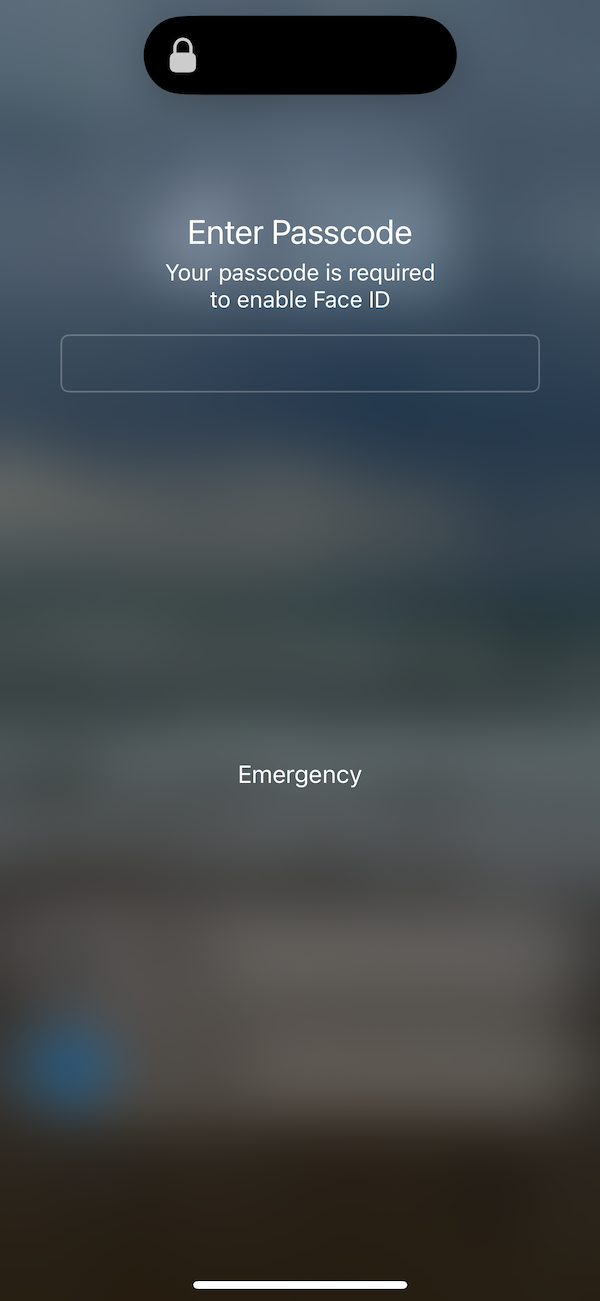
Existen dos maneras de hacerlo. La primera sería presionando el botón lateral y cualquiera de los botones de volumen hasta que veamos los controles deslizantes. Pero no arrastraremos el control deslizante, vamos a tocar cancelar. A continuación, tendremos que ingresar la contraseña para desbloquear el dispositivo.
Presionamos el botón lateral cinco veces de forma rápida. Empieza una cuenta regresiva, porque puede activar Emergencia SOS, cancelamos la llamada de emergencia antes que se haga. Igual, esto se puede desactivar desde Configuración > Emergencia SOS.
Después de hacer cualquiera de estos dos, el iPhone pedirá que ingresemos la contraseña y nos dirá “Tu contraseña es necesaria para habilitar Face ID”. Así que el teléfono quedará bloqueado hasta que se ingrese la contraseña, Face ID no funcionará hasta ese momento. Recuerda, una vez ingresada la contraseña, nos solicitará Face ID como siempre.

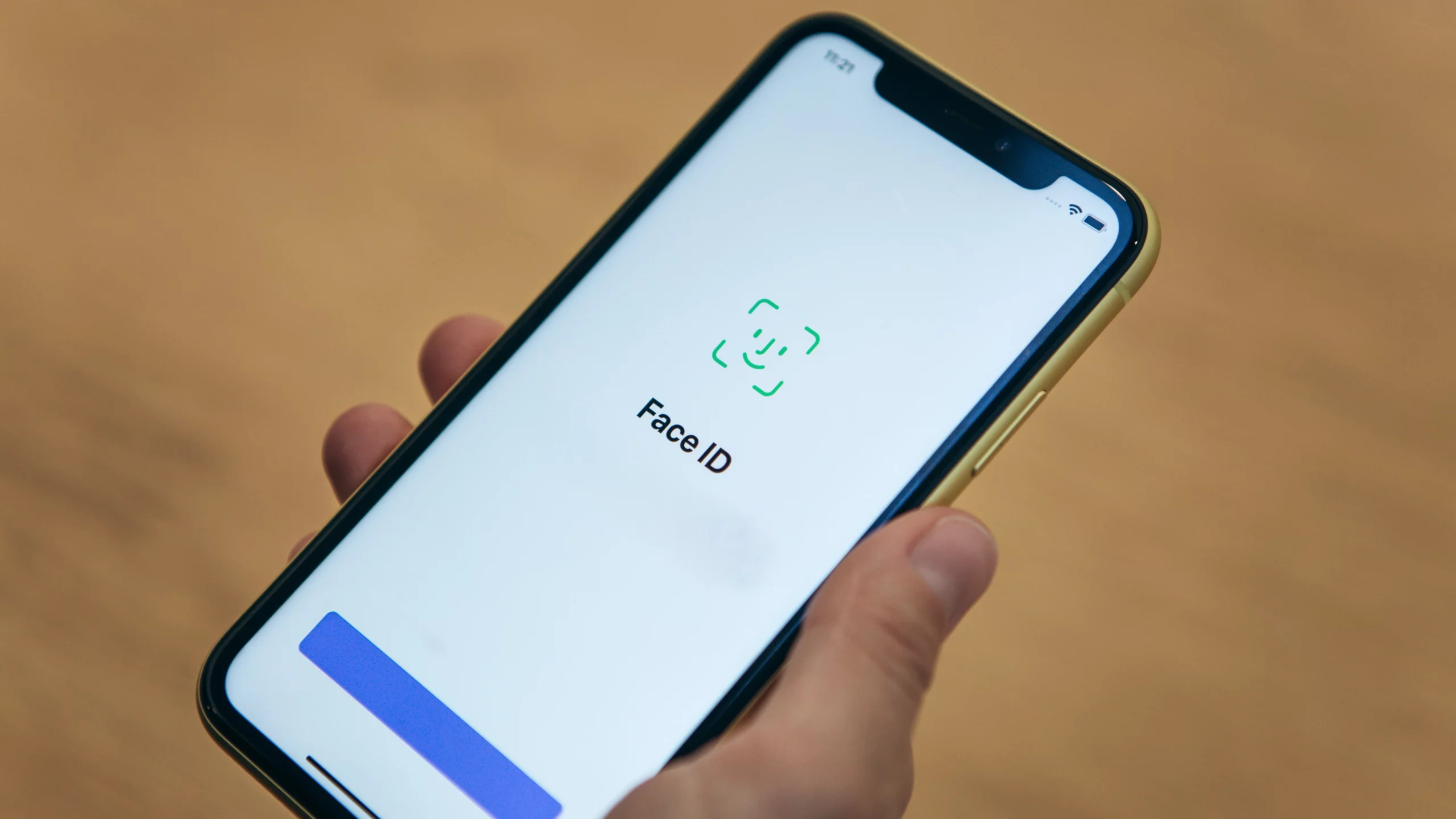
¿Tienes alguna pregunta o problema relacionado con el tema del artículo? Queremos ayudarte.
Deja un comentario con tu problema o pregunta. Leemos y respondemos todos los comentarios, aunque a veces podamos tardar un poco debido al volumen que recibimos. Además, si tu consulta inspira la escritura de un artículo, te notificaremos por email cuando lo publiquemos.
*Moderamos los comentarios para evitar spam.
¡Gracias por enriquecer nuestra comunidad con tu participación!